في أي وقت شِئت.. تعرف على طريقة برمجة رسائل في واتساب على الأندرويد وآيفون

رغم أن تطبيق واتساب يسعى بشكل مستمر لإضافة خصائص وميزات جديدة لكل عملائه، إلا أنه في ذات الوقت يظل يفتقد لبعض الخصائص التي يُريدها الكثيرون، ومنها القدرة على جدولة الرسائل فقط لك أن تتخيل أنك تُريد إرسال رسالة لأحد الأشخاص في عيد ميلاده، ولكنك تخشى أن تنسى ذلك فبكل تأكيد سوف يكون الحل في تلك الجدولة أيضًا لو أنك تُريد إرسال رسالة لأحد جهات اتصالك في توقيت معين، ولكنك غير متفرغ في هذا الوقت فبلا شك فإن خيار الجدولة هو الأنسب ولكن لسوء الحظ فإن تلك الخاصية غير متوفرة في whatsapp.
جدولة رسالة واتساب على الأندرويد
يُمكنك الاستعانة بأحد تطبيقات الطرف الثالث المُخصصة لذلك وبلا شك فهو آمن جدًا وموثوق في ذات الوقت هذا التطبيق هو SKEDit، والذي يُمكنك الحصول عليه من متجر جوجل بلاي للاندرويد من هنا وبعد تحميله على جهازك وتثبيتك قم بالسماح له بكل الأذونات حتى يستطيع الوصول إلى واتس اب لجدولة ما تريده من رسائل، لا تقلق فالتطبيق آمن جدًا ودليل ذلك تواجده على المتجر الرسمي الأندرويد.
أدخل على واتساب من خلال التطبيق فبعد فتحه سوف تظهر أيقونة “واتساب” في صفحته الرئيسية، قم بإدخال الرسالة التي تُريدها وقم بضبط التاريخ والوقت الذي تُريد أن تصل فيها الرسالة لجهة الاتصال التي تُريدها وبكل تأكيد سوف تُضيفها من ضمن المستلمين لها، هناك خيار عند القيام بتلك الإعدادات سوف يتم سؤالك من خلاله هل تُريد أن يُذكرك التطبيق بإشعار قبل الإرسال في الوقت المحدد أم لا.
جدولة رسالة واتساب على الآيفون
هناك تطبيق متواجد على أبل ستور يُمكنك القيام من خلاله بتلك الميزة المُهمة وهو Siri Shortcuts فبعد تحميله من متجر أبل من هنا قم بفتح التطبيق، واضغط على Automation tab وقم بإنشاء رسالة أدخل كل ما تريد من محتوى للرسالة وكذلك التاريخ الذي تُريد أن يتم إرساله فيها، ثم اضغط على علامة+ المجاورة لنص الرسالة وابحث في الصندوق الظاهر على تطبيق whatsapp وقم باختياره.
بعد فتح واتساب لك يُمكنك تحديد جهة الاتصال التي تُريد أن يصل لها الرسالة، وبالفعل سوف يصل لك إشعار من التطبيق في هذا التوقيت ليؤكد لك إرسالها.
تابعوا آخر الأخبار عبر واتساب
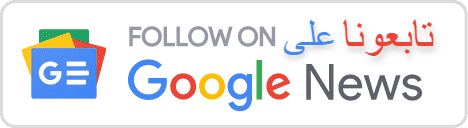

انضم إلينا واحصل على نشراتنا الإخبارية